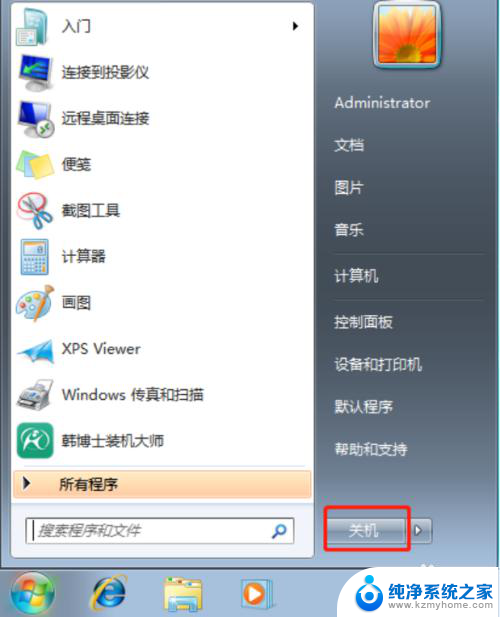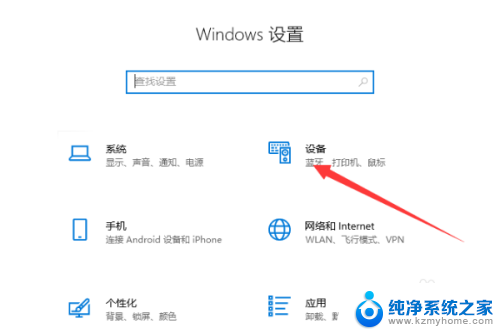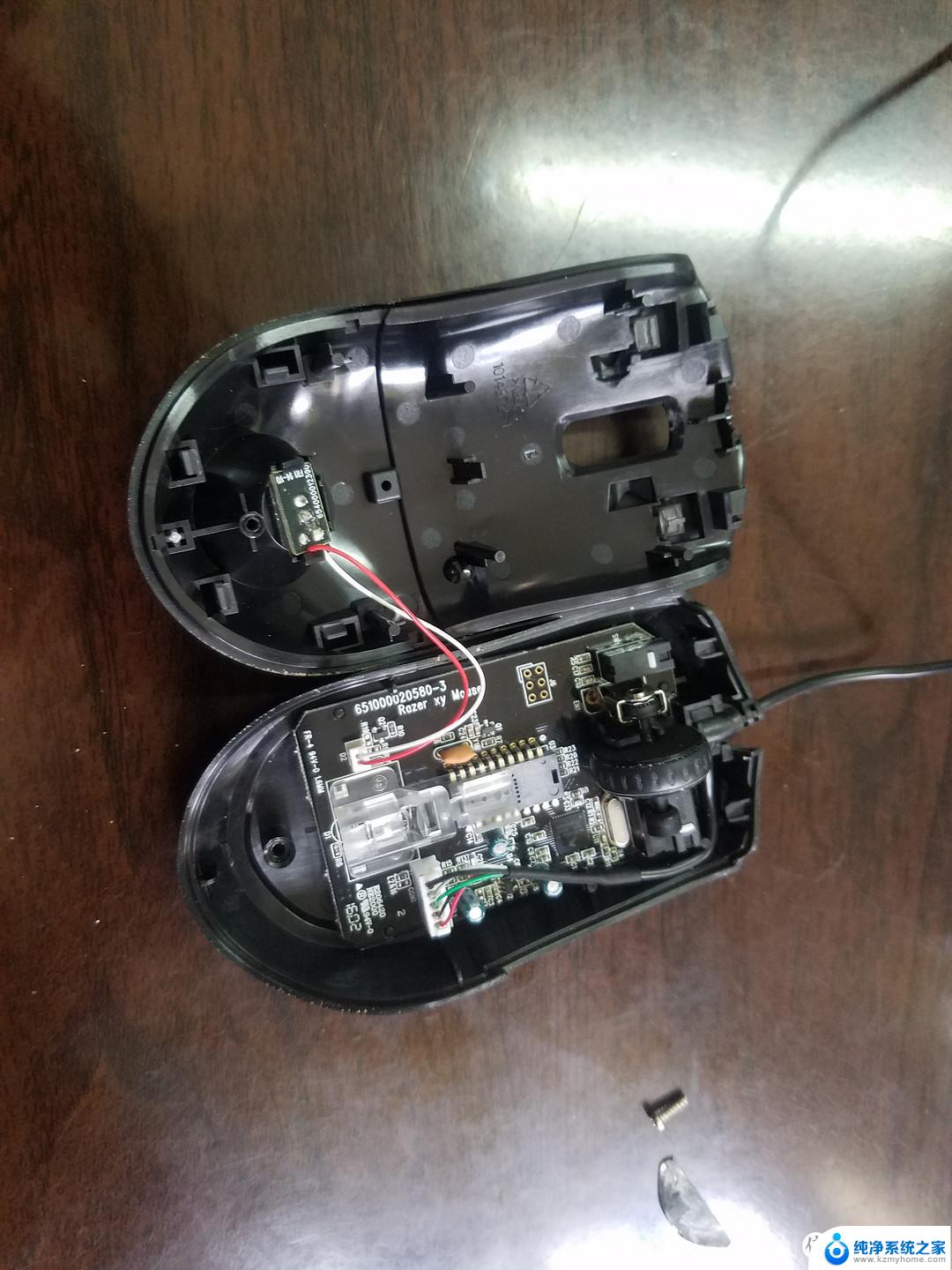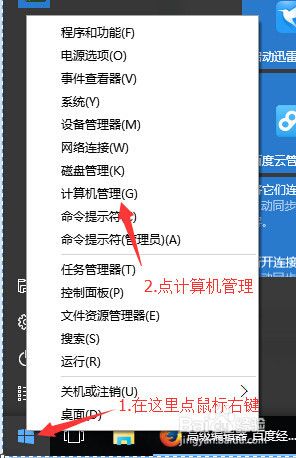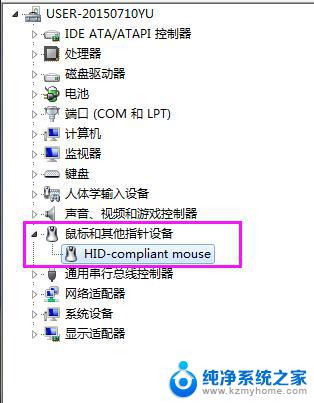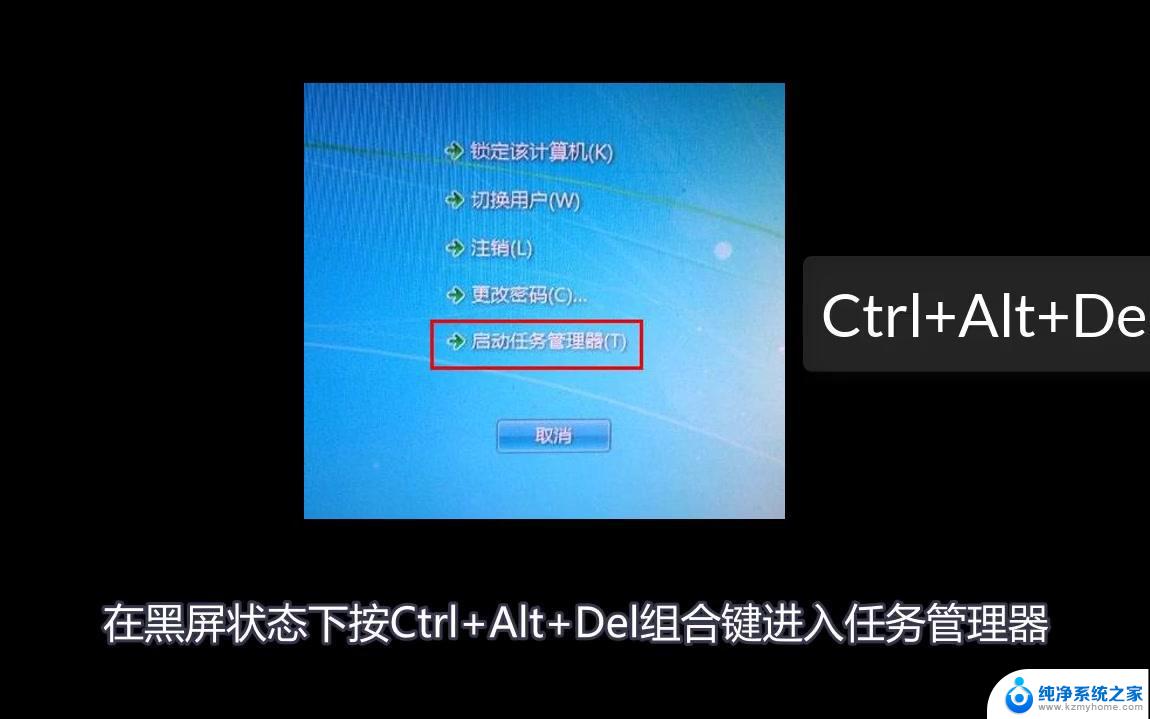电脑无鼠标关机 没有鼠标怎么在电脑上关机
更新时间:2024-04-05 11:09:28作者:yang
在现代社会电脑已经成为人们生活和工作中必不可少的工具,当我们遇到电脑无鼠标的情况时,可能会让人感到困惑和无奈。毕竟鼠标作为电脑操作中不可或缺的设备之一,没有了它我们该如何在电脑上进行关机操作呢?这个问题或许并不是很常见,但却有着一定的实际意义。接下来让我们一起来探讨一下,没有鼠标时如何在电脑上进行关机操作。
具体方法:
1.方法一:使用键盘的上下移动键
1.按住键盘上的“win”按键,一般都是位于“ctrl”和“alt”或者“Fn”和“alt”按键之间。
2.这时电脑出现开始界面,使用键盘上的右键“→”移动至“关机”选项。最后点击“enter”就可以直接关机。
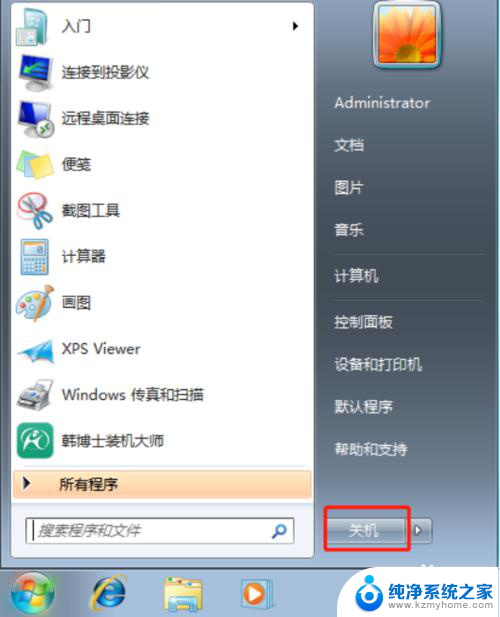
3.方法二:使用命令符
1.在键盘上按下“win”+“R”按键调出运行窗口,在窗口中直接输入命令“cmd”后回车。
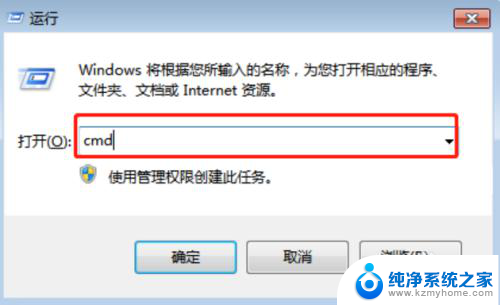
4.2.在以下界面中输入命令“shutdown -s -t 1”,最后按下回车键。电脑直接在1秒后关机。
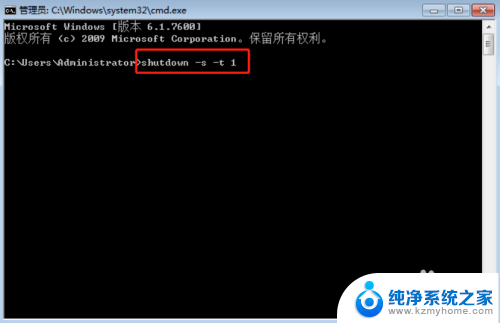
以上就是电脑无鼠标关机的全部内容,如果有不明白的地方,可以按照小编的方法来操作,希望这些方法能够对大家有所帮助。